애플 워치는 디스플레이를 통해 10개 이상의 다양한 시계 스타일을 고를 수 있다. 이것을 '페이스' 라고 부르는데, 사용자의 사용 취향에 따라 시계 외 다른 추가 정보를 넣어 볼 수 있다. 워치와 연결된 아이폰에서도 페이스를 바꿀 수 있지만 아이폰에서 나타나지 않는 워치 페이스는 애플 워치에서만 추가 가능하다.
애플워치 face 변경하기
Step 1. 시계 화면 0.5초 ~ 1초 가량 누르기
Step 2. 화면을 우측 방향으로 끌기
Step 3. 오른쪽 끝 신규 플러스 버튼 탭

Step 4. 디지털 크라운 회전시켜서 페이스 스타일 선택
- 아날로그, 디지털, 모듈, 디즈니 등 (토이스토리, 미키마우스)

자오선, 태양 문자판, 모듈, 인포그래프 페이스 선택한 경우
위에 볼드체된 페이스들은 아날로그 시계, 일부 디지털 시계와 비교해서 시간 표시 외에 날씨, 시간, 요일, 캘린더 등을 추가로 나타낼 수 있다. 워치에서도 커스터마이징할 수 있지만 아이폰의 큰 화면으로 더 쉽게 제어할 수 있다.
Step 1. Watch 앱 열기
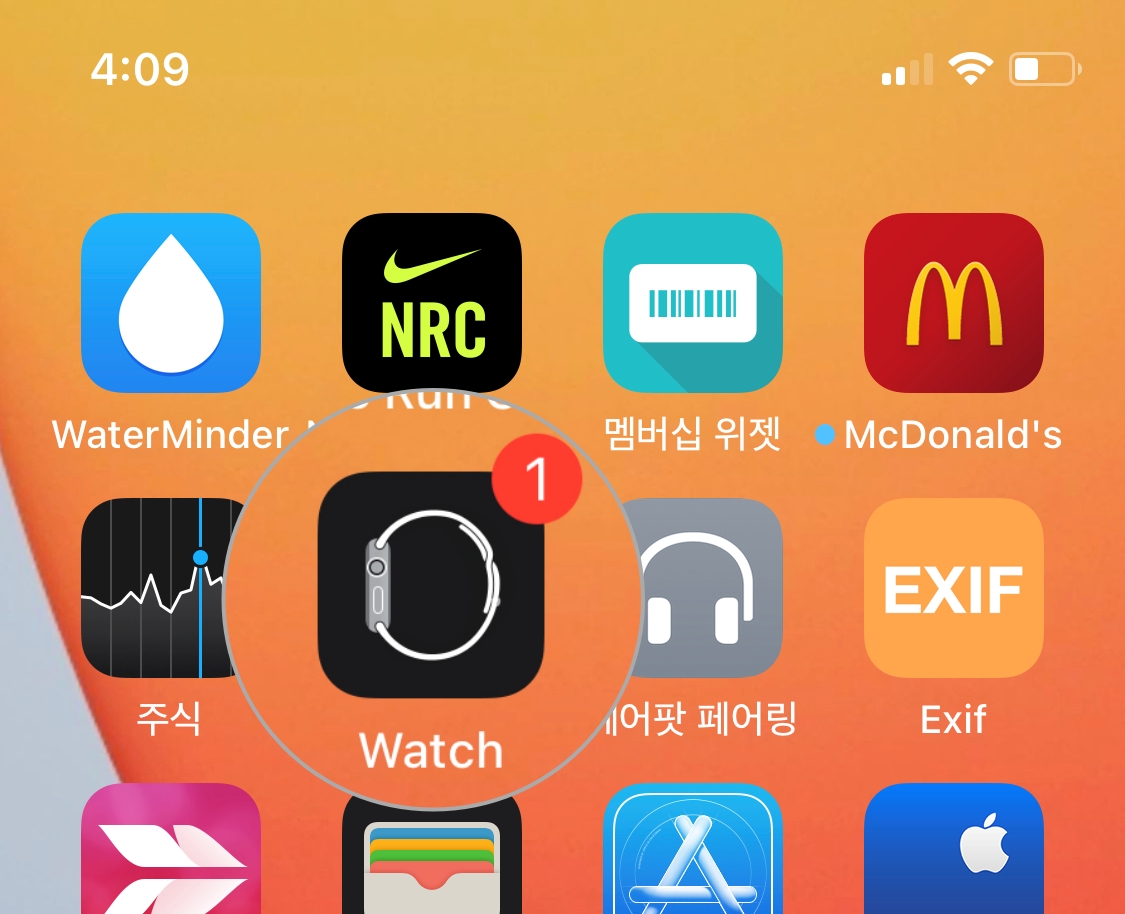
Step 2. "나의 페이스" 에서 사용하고 있는 페이스 이미지 탭

Step 3. 페이스 커스터마이징하기
- 시간 : 아날로그 시계, 디지털 숫자 시계 선택
- 컴플리케이션 : 배터리 잔량, 날짜, 기온, 날씨, 캘린더, 메일 등 선택

실생활에 도움이 되는 컴플리케이션으로 변경한 워치 페이스 (우측 이미지)

같이 보기
애플워치 화면 내 아이폰 사진으로 변경하기
애플의 스마트 워치 애플 워치에는 스크린에 디지털 숫자 시계, 그라디언트, 인포그래프, 모듈 등으로 사용할 수 있는데마음에 드는 시계 스타일이 없을 경우 내 아이폰에 저장된 이미지 파일로
thursday1101.tistory.com
'IT > 애플워치' 카테고리의 다른 글
| 애플워치에서 심전도 테스트하는 법 (0) | 2020.11.08 |
|---|---|
| 애플워치 손씻기 설정하는 법, 사용 후기 (0) | 2020.08.16 |
| 애플워치 거리 단위 마일 ↔ 킬로미터 바꾸기 (0) | 2020.08.10 |
| 애플워치 유용한 무료, 유료 앱 추천 (0) | 2020.07.13 |
| 애플워치 화면 내 아이폰 사진으로 변경하기 (0) | 2020.06.30 |



